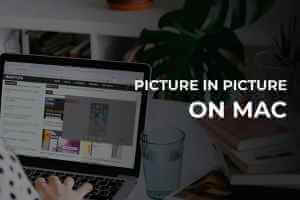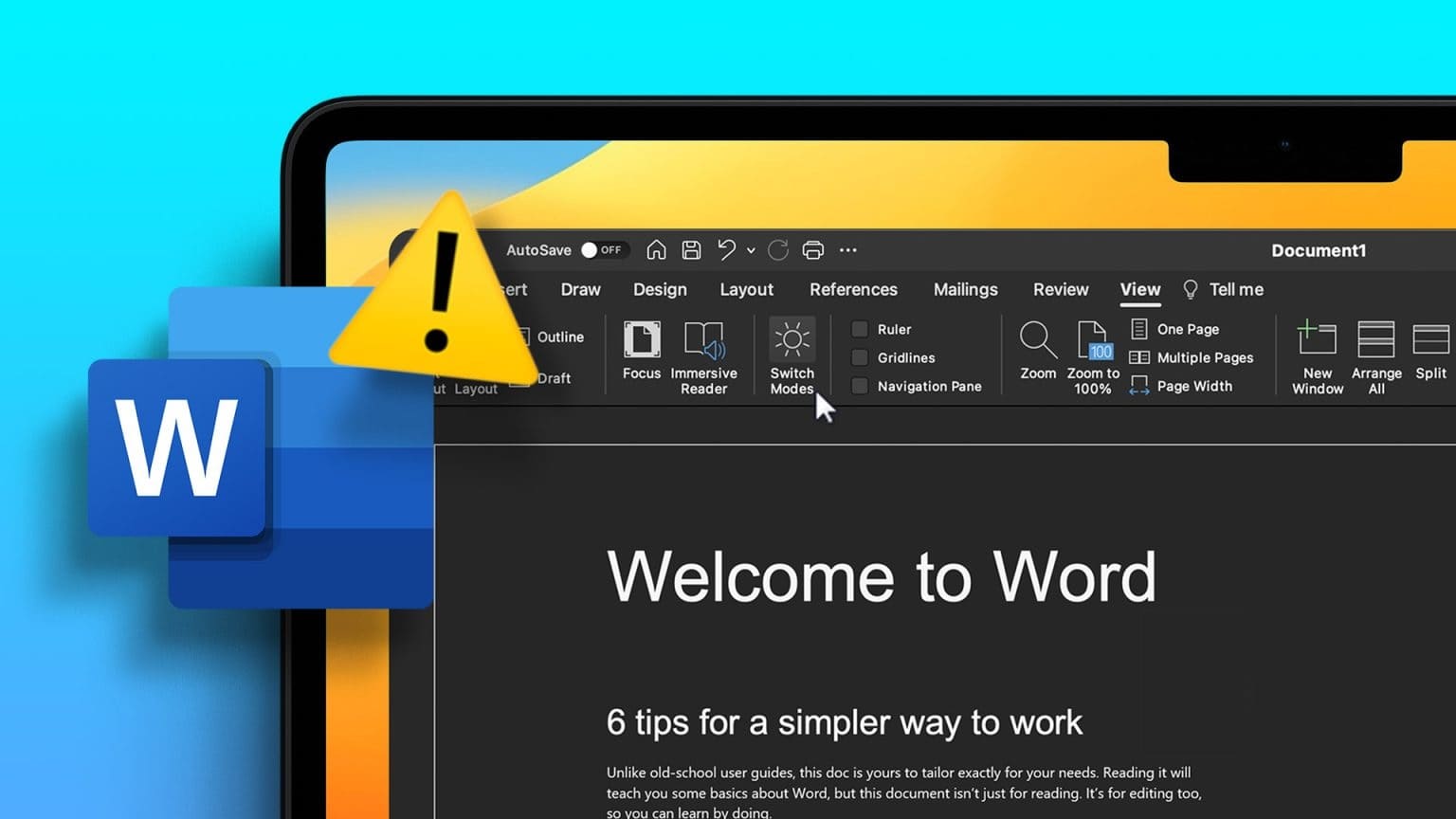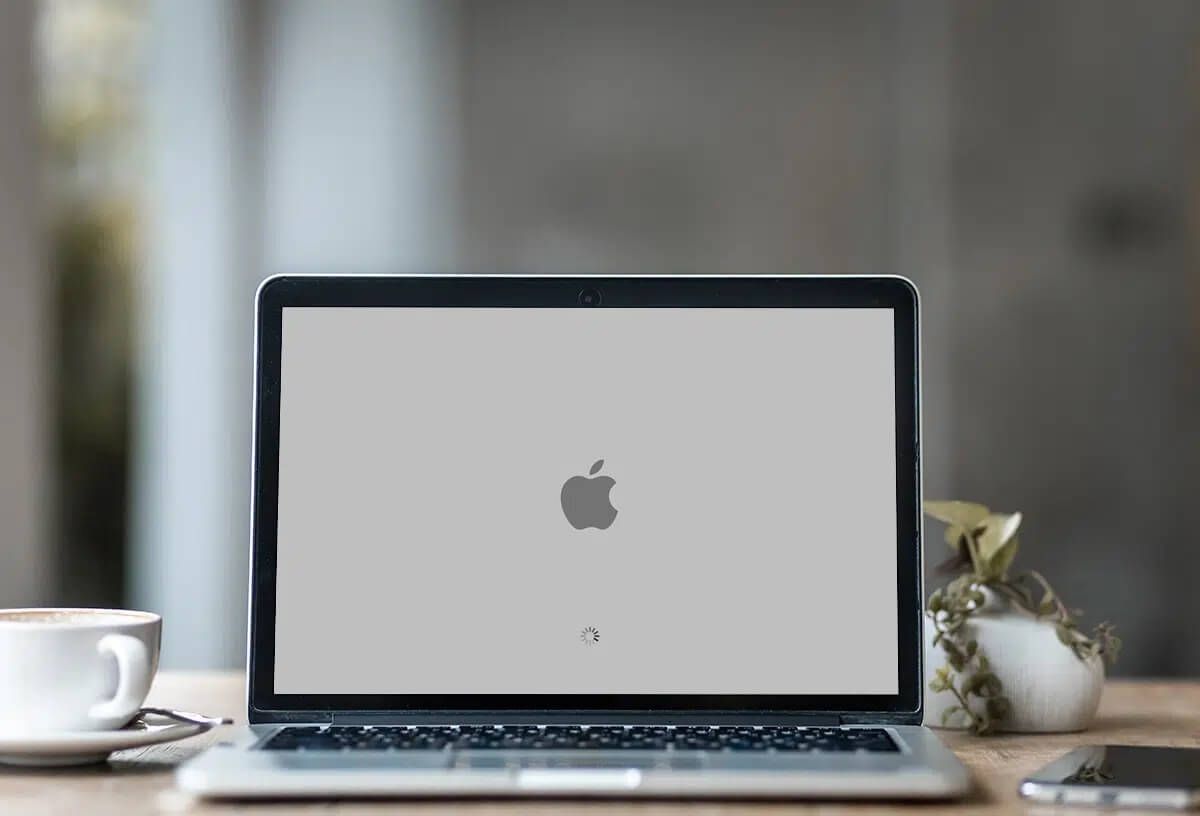Seperti iPhone Layanan lokasi Anda sangat penting untuk Mac Anda. Untuk situs web seperti Netflix dan Amazon Prime Video, browser web Anda menggunakan layanan lokasi untuk menampilkan konten yang tersedia untuk wilayah Anda. Memerlukan aplikasi seperti Peta Apple Lokasi tepat Anda untuk membantu Anda menghitung jarak antar tempat. Namun terkadang, pengguna tidak dapat menelusuri web dan mengakses informasi berbasis lokasi di Mac mereka. Posting ini akan membantu Anda menemukan solusi untuk memperbaiki Layanan Lokasi yang tidak berfungsi di Mac.

1. Periksa apakah layanan lokasi diaktifkan di MAC Anda
Untuk mengatasi masalah ini, Anda perlu memeriksa apakah Layanan Lokasi sudah diaktifkan di Mac Anda. Banyak aplikasi asli dan pihak ketiga seperti Microsoft Teams dan Slack menggunakan data lokasi persis Anda. Jika aplikasi Anda tidak dapat menentukan lokasi Anda saat ini, ini adalah tempat pertama untuk memperbaiki masalah.
Ikuti langkah ini.
Perlengkapan 1: Klik Command + Spasi Membuka Spotlight Search , Dan ketik Preferensi Sistem , Dan tekan Kembali.
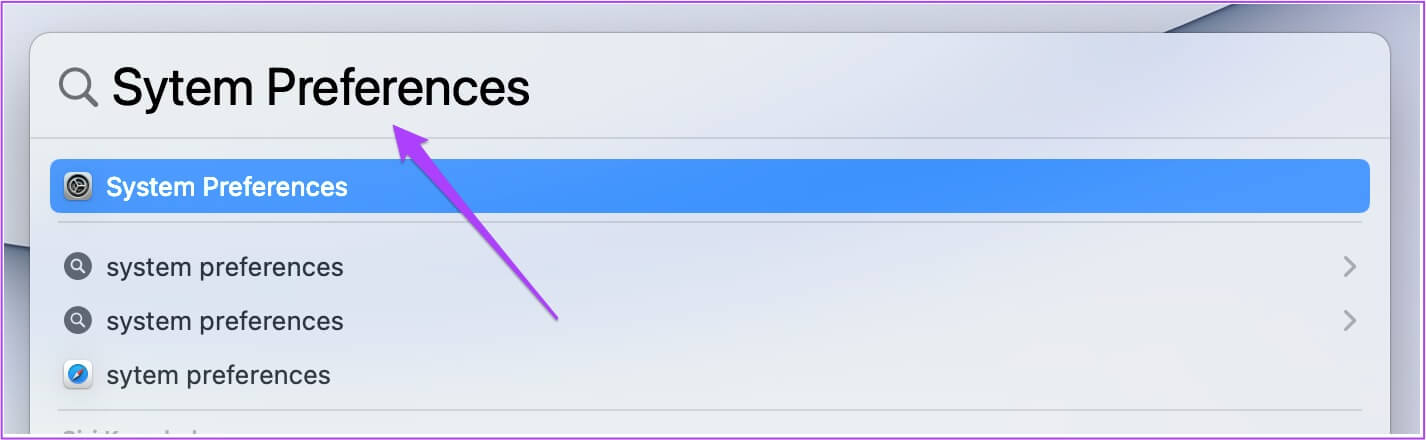
Perlengkapan 2: Klik Keamanan dan Privasi.
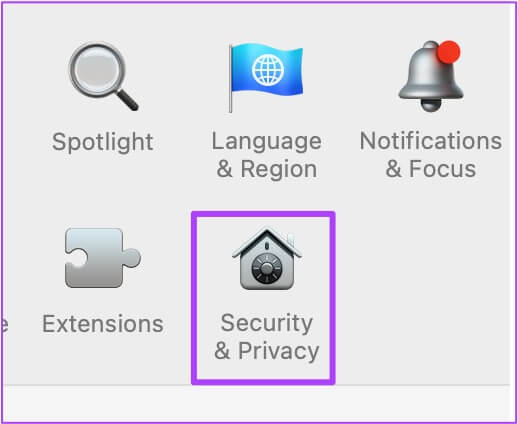
3: Klik Kode kunci di pojok kiri bawah.
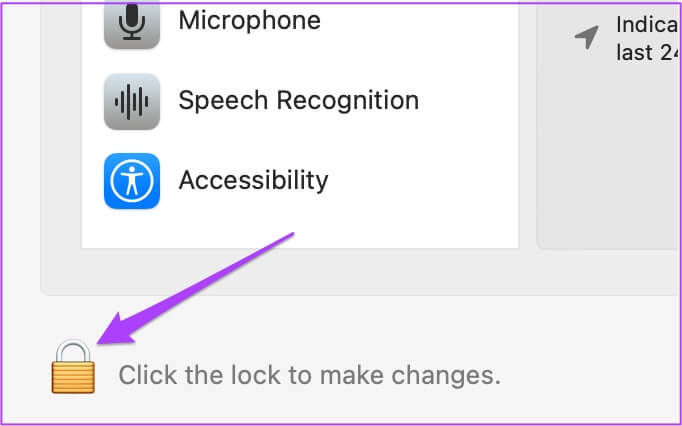
Perlengkapan 4: Delegasikan tindakan Anda menggunakan menyentuh ID أو كلمة المرور.
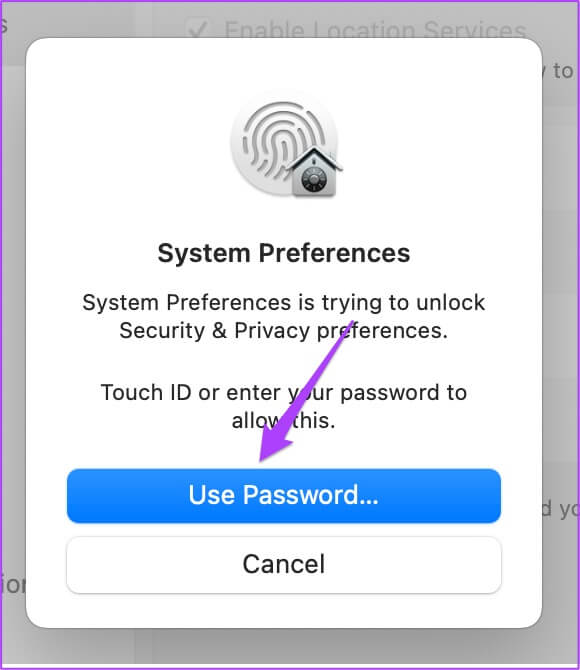
Perlengkapan 5: Periksa apakah itu diaktifkan Layanan situs. Jika tidak, centang kotak di depan "Mengaktifkan Layanan Lokasi".
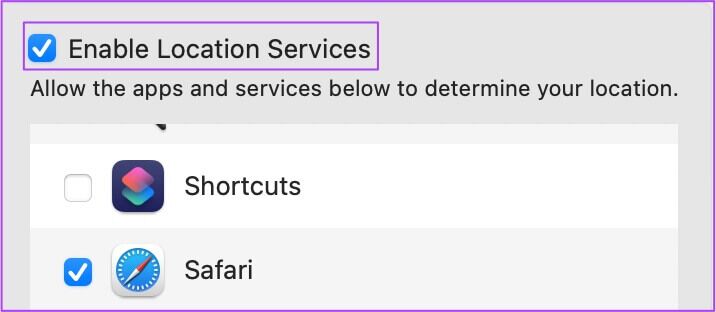
6: Setelah mengaktifkannya, gulir ke bawah dan ketuk Detail untuk memeriksa layanan sistem.
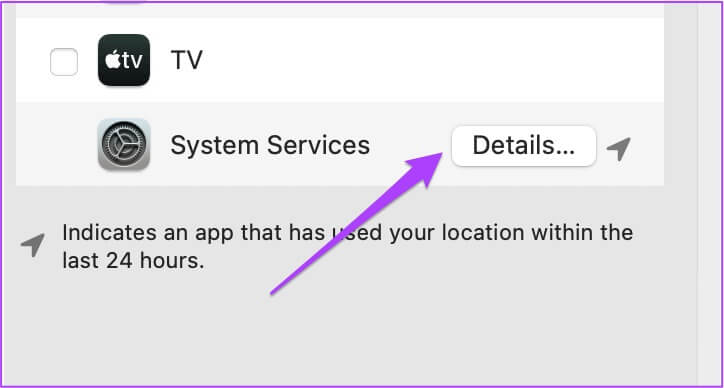
Aktifkan saran berbasis lokasi untuk mengizinkan Mac Anda menerima Saran Siri dan Saran Safari.
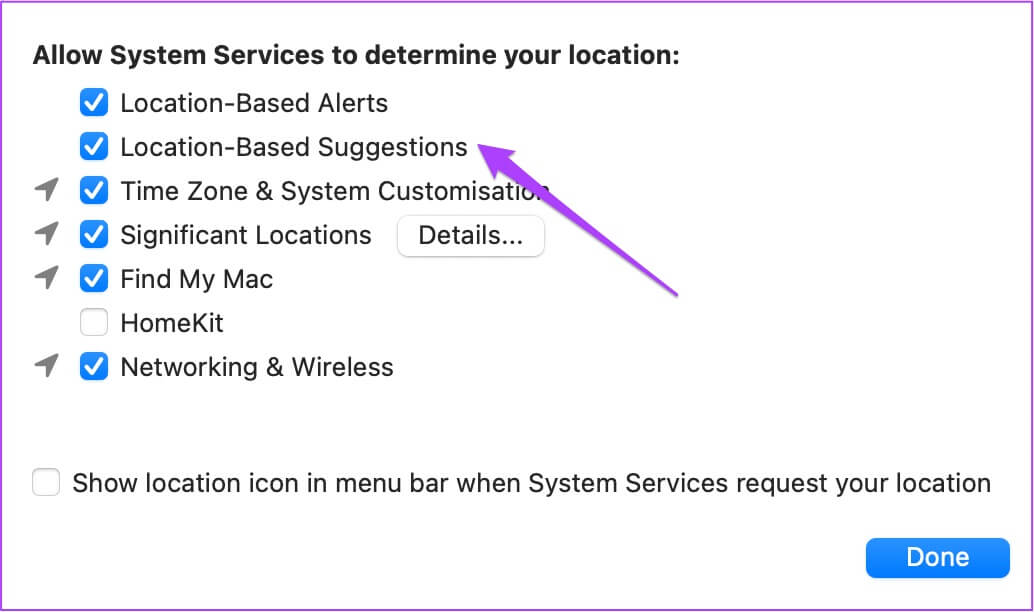
Anda juga dapat mengaktifkan Lokasi Menarik untuk memungkinkan Mac Anda menemukan lokasi yang diminati. Anda kemudian akan menerima saran dari Apple Maps dan aplikasi Kalender.
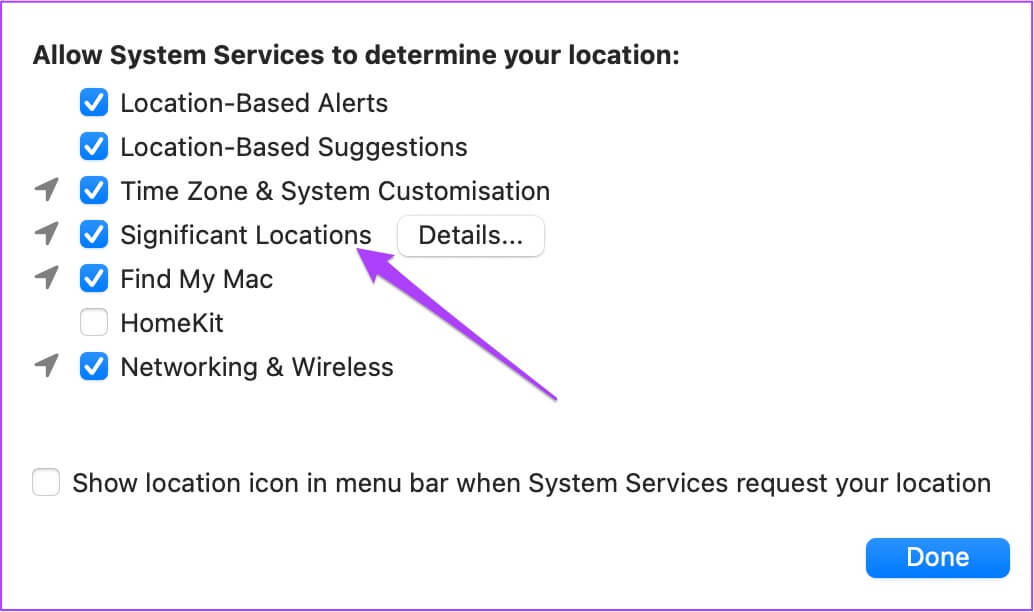
Perlengkapan 7: Klik Selesai untuk menyimpan perubahan.
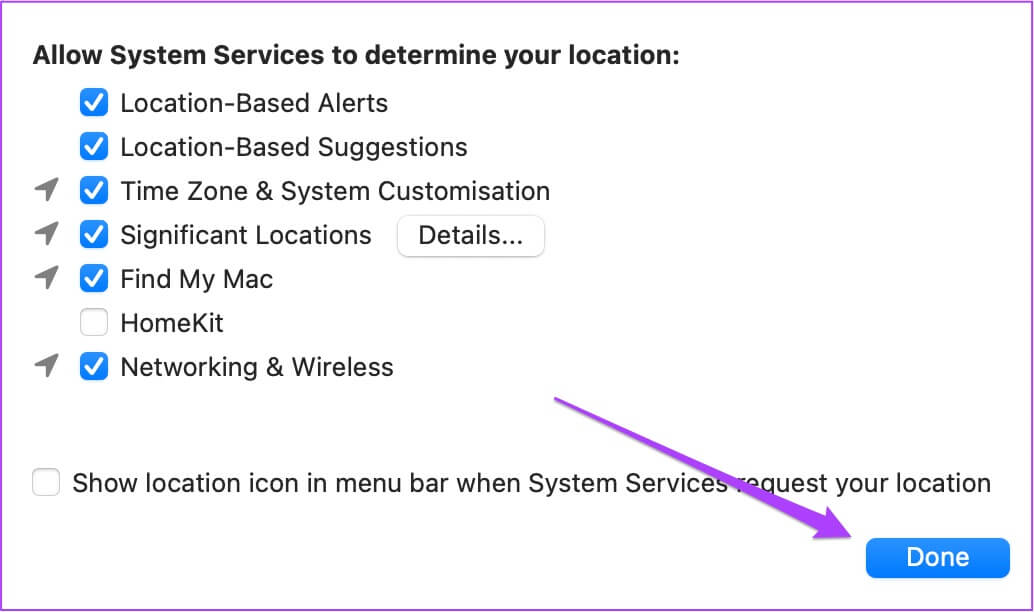
Perlengkapan 8: Klik ikon Buka Kunci untuk menyimpan perubahan.
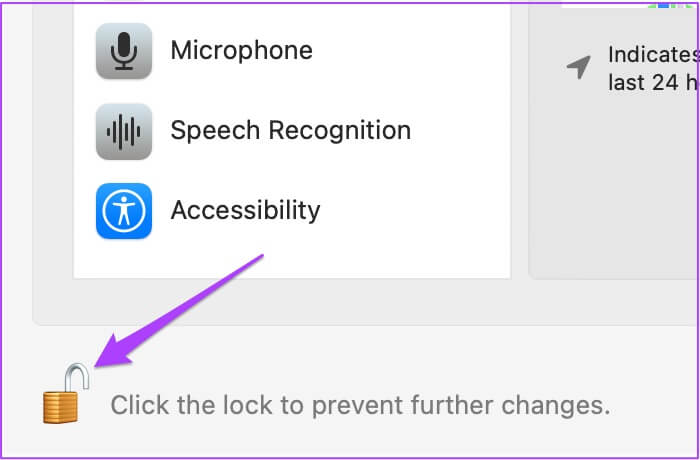
Setelah mengaktifkan fitur ini, Mac Anda sekarang akan mengakses lokasi Anda dari Wi-Fi berdasarkan alamat IP Anda.
2. Aktifkan Layanan Lokasi untuk Aplikasi MAC
Hal berikutnya yang harus Anda periksa adalah apakah Anda telah mengaktifkan akses lokasi untuk aplikasi yang diinstal di Mac Anda. Ada kalanya kita menginstal aplikasi dan lupa mengizinkan akses lokasi ke aplikasi. Inilah alasan mengapa aplikasi tidak dapat mengambil informasi atau konten yang tersedia tergantung pada wilayah Anda. Aplikasi terpenting yang memerlukan akses ke lokasi Anda adalah Temukan My , yang terhubung ke akun iCloud Anda.
Ikuti langkah-langkah ini untuk mengaktifkan layanan lokasi untuk aplikasi.
Perlengkapan 1: Klik Command + Spasi Membuka Spotlight Search , Dan ketik Preferensi Sistem , Dan tekan Kembali. Atau, Anda dapat mengklik Ikon Preferensi Sistem في Dermaga.
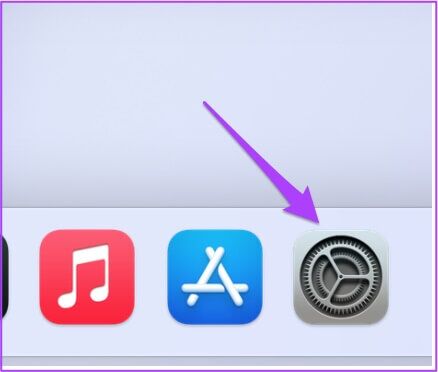
Perlengkapan 2: Klik Keamanan dan Privasi.
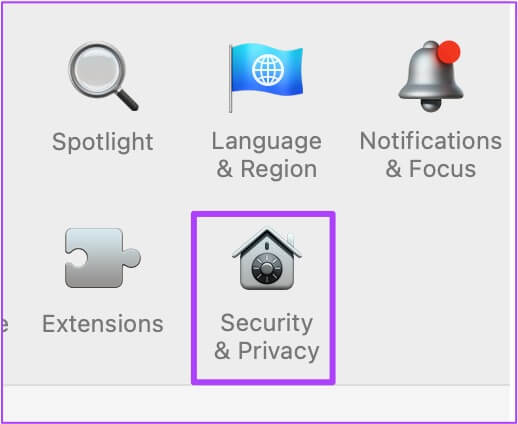
3: Klik Kode kunci Di dasar.
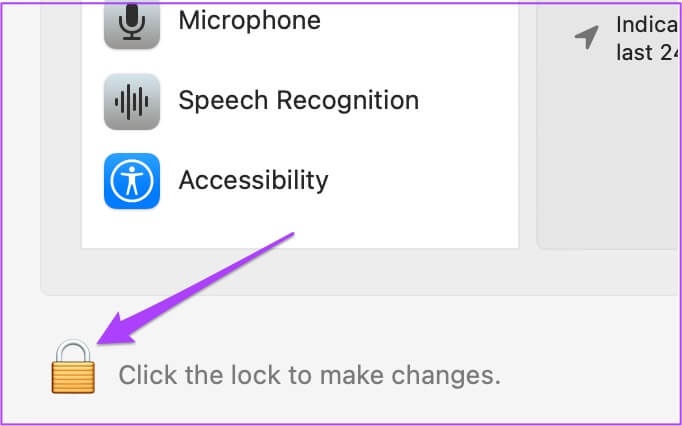
Perlengkapan 4: Delegasikan tindakan Anda menggunakan menyentuh ID أو كلمة المرور.
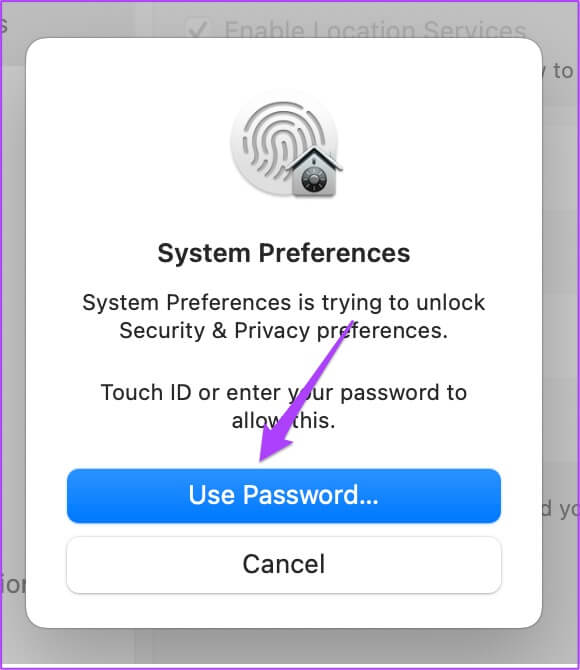
Perlengkapan 5: Klik kotak centang di sebelah Nama aplikasi siapa yang membutuhkan Layanan situs.
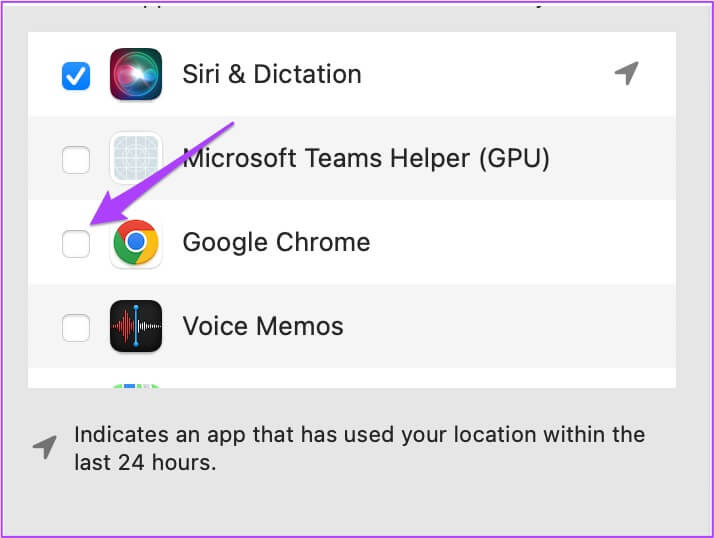
6: Klik ikon فتح di pojok kiri bawah untuk menyimpan perubahan.
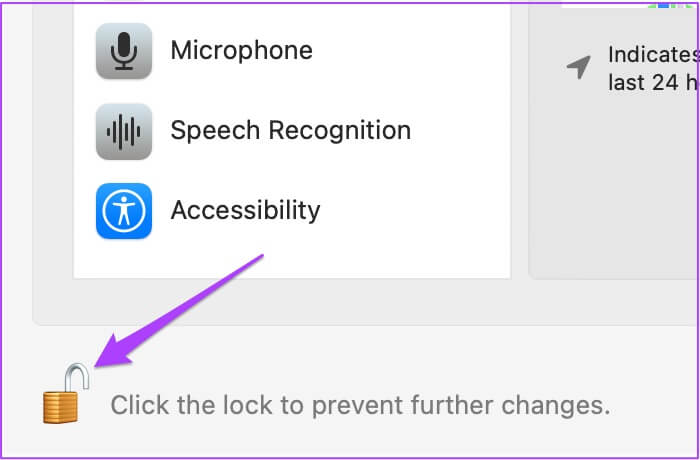
3. Periksa pengaturan tanggal dan waktu MAC Anda
Anda harus memastikan bahwa pengaturan tanggal dan waktu di Mac Anda adalah pengaturan lokasi Anda saat ini. Hanya dengan begitu aplikasi Anda akan berfungsi dengan baik dan menawarkan saran yang relevan. Ikuti langkah-langkah ini untuk memeriksa pengaturan tanggal dan waktu di Mac Anda.
Perlengkapan 1: ketuk Ikon landasan peluncuran في Dermaga.
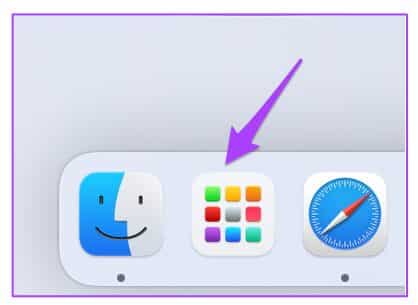
Perlengkapan 2: ketuk Ikon Preferensi Sistem.
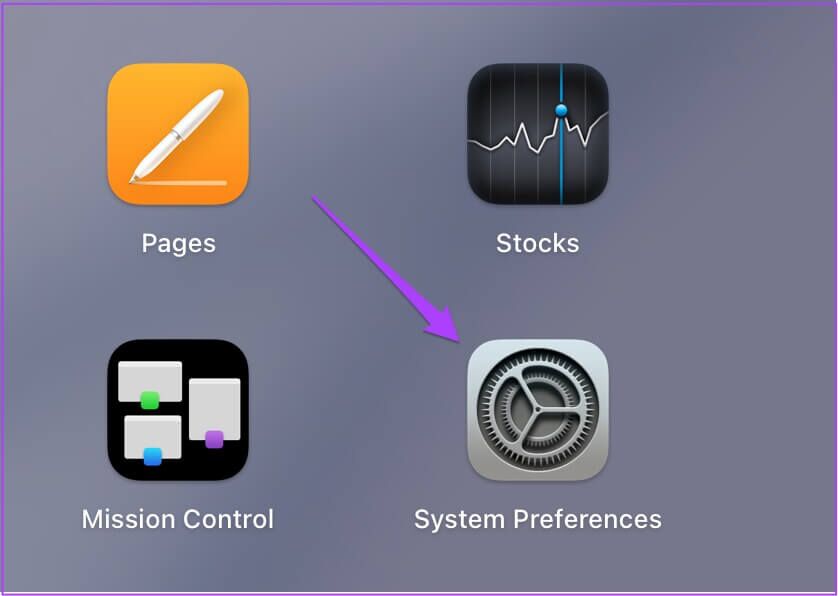
3: Klik tanggal dan waktu.
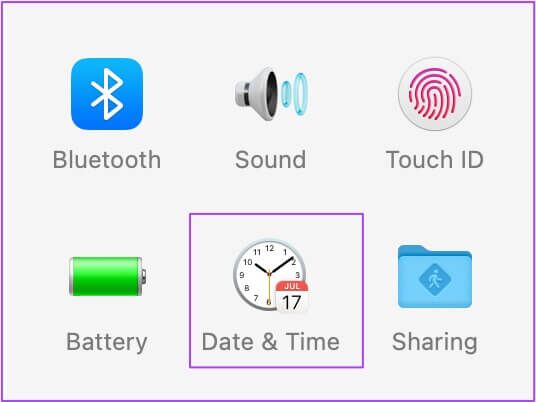
Perlengkapan 4: في jendela tanggal dan waktu , Klik Kode kunci di sudut kiri bawah untuk mengakses Fitur.
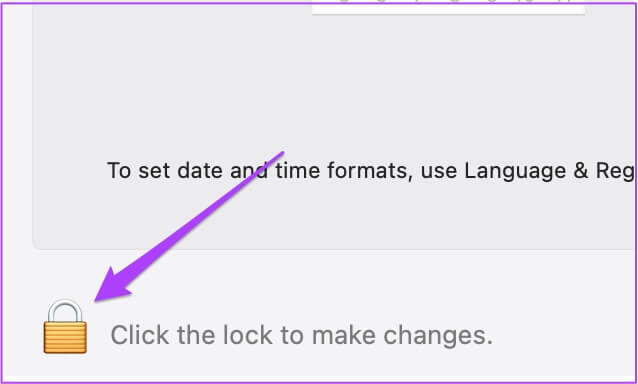
Perlengkapan 5: Delegasikan tindakan Anda menggunakan menyentuh ID أو كلمة المرور.
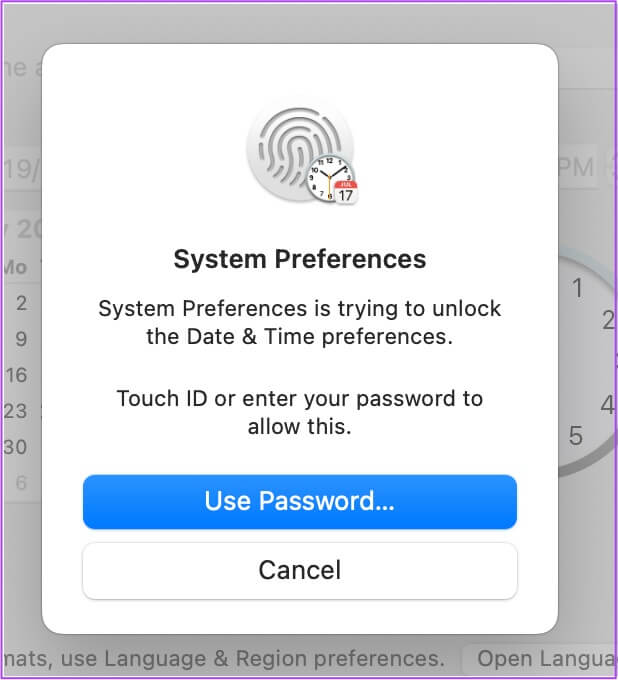
6: Klik untuk mengaktifkan Atur tanggal dan waktu secara otomatis.
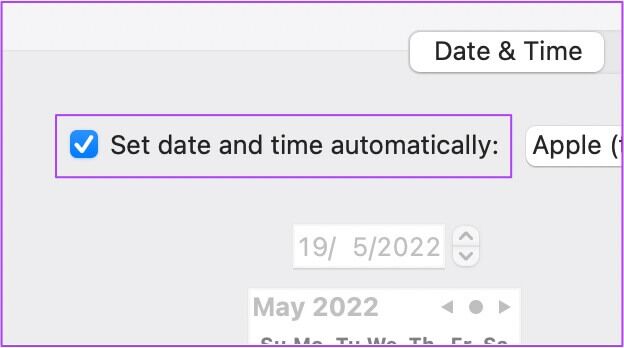
Perlengkapan 7: Selanjutnya, klik pada tab Zona Waktu.
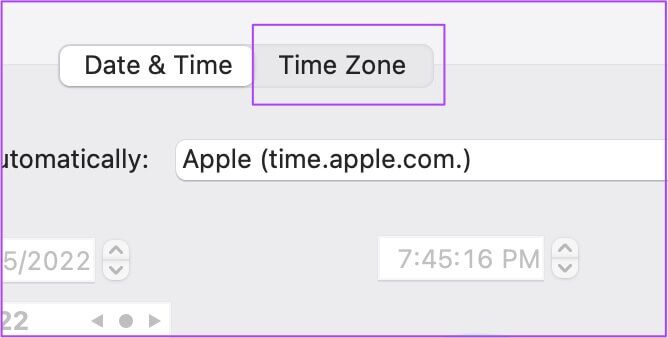
Perlengkapan 8: Klik Atur zona waktu secara otomatis menggunakan lokasi saat ini.
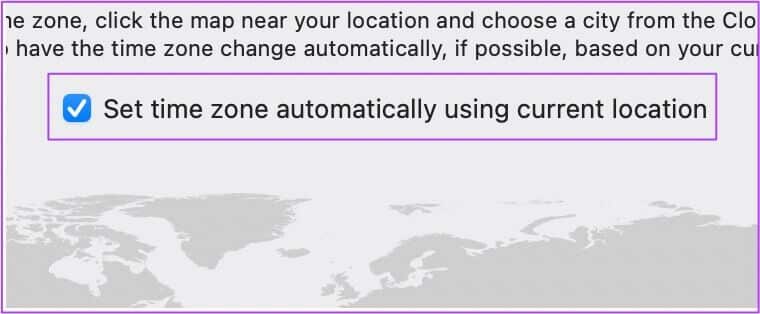
9: Klik ikon Buka Kunci untuk menyimpan perubahan.
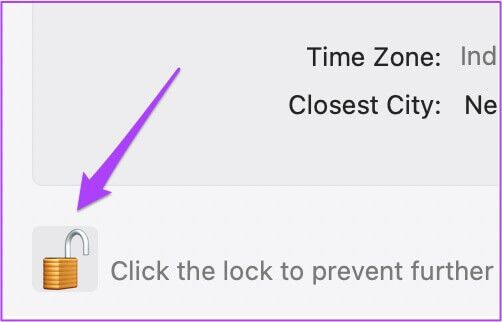
4. Mulai ulang MAC Anda
Setelah mengaktifkan layanan lokasi untuk app dan melihat pengaturan tanggal dan waktu, sebaiknya mulai ulang Mac Anda. Ini akan memberi sistem Anda awal yang baru setelah menerapkan pengaturan. Ikuti langkah ini.
Perlengkapan 1: Klik ikon apel di pojok kiri atas.
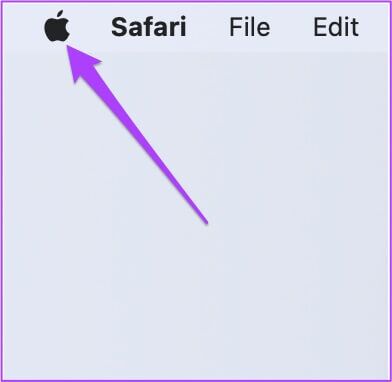
Perlengkapan 2: Menemukan Mulai ulang.
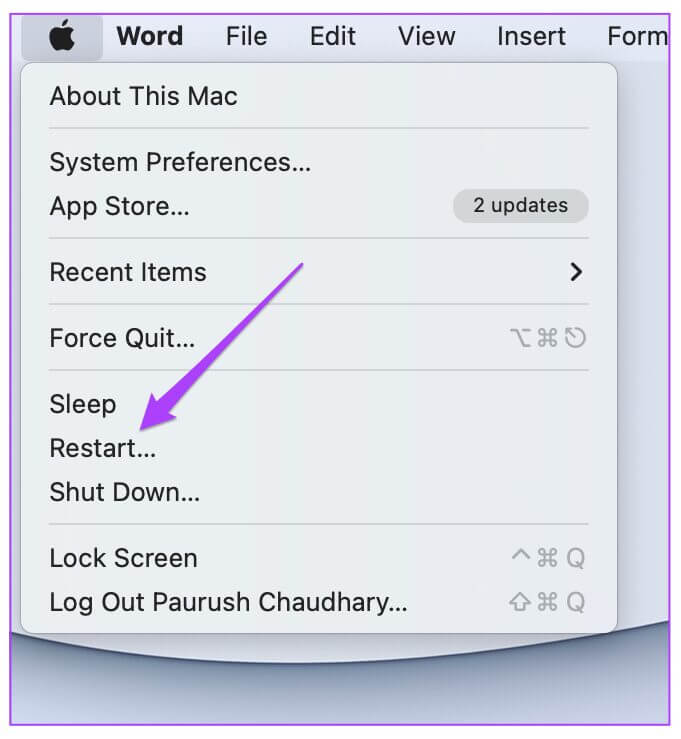
5. Periksa pembaruan macOS
Jika Anda masih mengalami masalah dengan Layanan Lokasi di Mac, upaya terakhir Anda adalah memperbarui macOS. Ada kemungkinan bahwa bug perangkat lunak menyebabkan masalah ini pada sistem Anda. Selain itu, Anda harus mempertimbangkan untuk memperbarui versi macOS Anda, terutama jika Anda menggunakan model yang lebih lama.
Ikuti langkah ini.
Perlengkapan 1: Klik logo apel di pojok kiri atas.
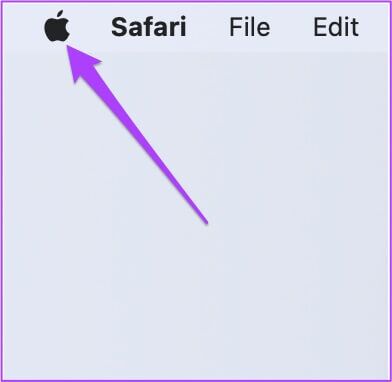
Perlengkapan 2: Klik Tentang Mac Ini.
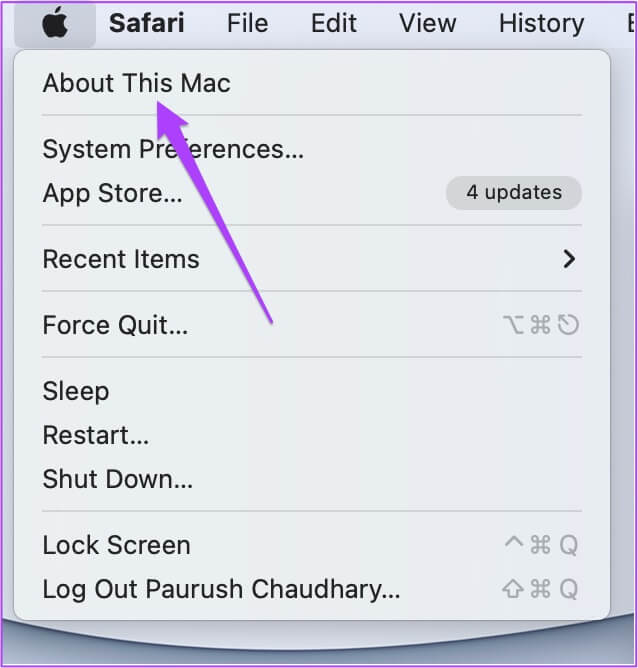
3: ketuk Tombol pembaruan perangkat lunak.
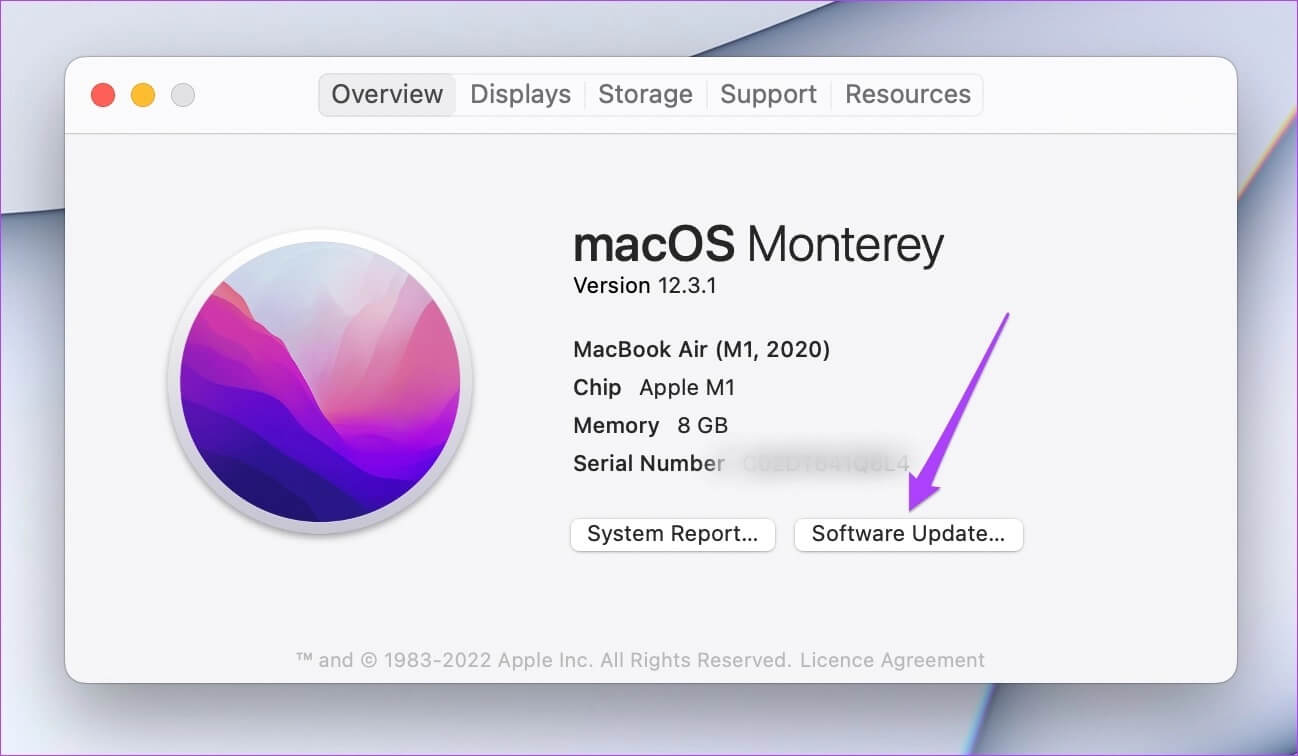
Jika Anda melihat pembaruan tersedia untuk Mac Anda, unduh dan instal. Selanjutnya, buka aplikasi Anda dan periksa apakah layanan lokasi berfungsi atau tidak.
Perbaiki Masalah Layanan Lokasi di MAC
Ini adalah beberapa solusi yang akan membantu Anda memperbaiki Layanan Lokasi yang tidak berfungsi di Mac. Untuk mengakses konten favorit Anda di web atau menggunakan aplikasi Anda, layanan lokasi sangat penting untuk semua perangkat. Baik Anda menggunakan Android, iPhone, iPad, atau Mac, Anda memerlukan bantuan layanan lokasi untuk berbagai kebutuhan seperti berbelanja, menjelajahi web, menonton film di Netflix, dan lainnya.